PMLeads est un adware . Ce dernier se charge au lancement de votre système et va après diffuser des pubs intempestives à intervalles réguliers.
PMLeads a donc pour seul objectif de diffuser des pubs intempestives sur votre ordinateur afin de faire gagner de l’argent à l’éditeur du programme. Les annonces diffusées par cet indésirable peuvent être accompagnées de la mention Ad by PMLeads comme vous pouvez le voir sur la capture ci-dessous.
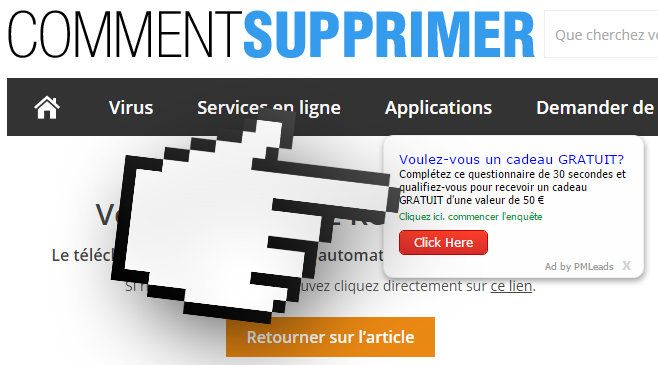
PMLeads est donc un outil publicitaire profitable uniquement à son éditeur grâces aux multiples pubs qui vont être diffusées sur les sites web que vous aller consulter. La présence de PMLeads a aussi pour résultat de ralentir grandement la vitesse de surf sur le web quand ce n’est pas l’ordinateur complet qui est ralenti, étant donné que ces logiciels publicitaires tournent en permanence en plus d’être présent directement en tant qu’add-on dans les navigateurs.
Ces programmes publicitaires sont donc plutôt à comparer comme de gros gêneurs et ne sont pas dangereux pour la sécurité de vos données ou de votre machine à l’instar des ransomware par exemple.
Comment PMLeads a débarqué sur votre ordinateur ?
C’est vous le responsable puisque vous l’avez tout simplement mis en place lors l’installation de programmes qui sont souvent gratuits. Le plus souvent PMLeads est proposé simplement pendant l’installation d’autres programmes qui sont proposés sur des sites de streaming, de torrent ou de téléchargement de cracks et autres keygens mais pas que puisque des sites web de téléchargements très populaires peuvent aussi en proposer.
Si vous n’êtes pas assez attentif, vous n’avez vraisemblablement pas lu ou vu le contenu des écrans qui présentait ces logiciels annexés et vous avez cliquez sur suivant en autorisant leur mise en place.
La suppression de PMLeads peut être délicate, d’autant plus que d’innombrables faux blogs de sécurité tentent de vous berner pour vous vendre au prix fort des outils comme SpyHunter ou Reimage qui ne vous aideront au final à pas grand chose.
Heureusement il existe des utilitaires complètement gratuits comme AdwCleaner et Malwarebytes qui offrent la possibilité d’éradiquer ces programmes parasites en quelques clics.
Notre guide vous explique justement comment utiliser ces outils gratuits de nettoyage à travers des tutoriaux vidéos.

Comment supprimer PMLeads ?
Supprimer PMLeads avec AdwCleaner
AdwCleaner est un petit logiciel de nettoyage conçu pour supprimer facilement PMLeads mais également les autres menaces sans doute installées à votre insu dans votre PC.
- Cliquez sur le bouton ci-dessous pour télécharger AdwCleaner :
Téléchargez AdwCleaner - Double-cliquez sur le fichier adwcleaner.exe pour lancer le logiciel.
- Lancez un diagnostic de votre système en appuyant sur Scanner
- Une fois que l'analyse est achevée, cliquez sur Nettoyer pour supprimer les problèmes détectés.
- Relancer votre PC si l'utilitaire vous le demande.
Supprimer PMLeads avec le logiciel MalwareBytes Anti-Malware
Malwarebytes Anti-Malware est un programme qui détecte et élimine les parasites informatiques là où les meilleurs anti-virus connus ont échoué. Si vous voulez protéger efficacement contre les adwares comme PMLeads, la version Premium de MalwareBytes Anti-Malware avec sa fonction d'analyse en temps réel évitera que des sites ou des programmes malveillants compromettent votre système (la licence premium coûte 22.95 euros et peut être installée sur 3 de vos ordinateurs).
- Téléchargez MalwareBytes Anti-Malware :
Version Premium Version Gratuite (sans fonctionnalité de protection) - Dès que le fichier est téléchargé doublez-cliquez dessus afin de démarrer l'installation de MalwareBytes Anti-Malware.
- Cliquez sur le bouton orange Corriger Maintenant à droite de la mention Aucun examen n'a été réalisé sur votre système
- A la fin du scan est fini, appuyez sur le bouton Supprimer la selection.
- Relancer votre PC une fois le scan terminé si l'utilitaire vous le demande.
Supprimer PMLeads avec ZHPCleaner
ZHPCleaner est un utilitaire de sécurité gratuit qui vous permet d'éradiquer tous les logiciels malveillants présents sur votre système très rapidement. La principale qualité de l'outil est sa facilité d'utilisation : vous n'avez rien à installer, faites simplement un double clic sur l'application pour commencer à l'utiliser. Un autre clic vous donnera la possibilité pour finir de vous libérer de ces logiciels nuisibles pour laisser votre PC nettoyé.
- Désactivez le temps de la procédure Avast si ce dernier est activé sur votre PC.
- Récupérez ZHPCleaner en cliquant sur le bouton suivant :
Téléchargez ZHPCleaner - Double-cliquez sur ZHPCleaner.exe afin de lancer ZHPCleaner.
- Acceptez la licence.
- Cliquez sur Scanner, puis une fois l'analyse terminée, appuyez sur le bouton Nettoyer.
- Appuyez sur Non si on vous demande si vous souhaitez ouvrir son interface de réparation.
- Relancer votre machine dans le cas où le logiciel vous le demande.
Réinitialiser votre navigateur (si nécessaire)
Si après avoir suivi toutes les étapes ci-dessus PMLeads est encore présent sur votre PC, vous pouvez réinitialiser votre navigateur en suivant les indications ci-dessous.
- Ouvrez Chrome et cliquez sur le menu
 dans l'angle supérieur droit de la fenêtre du navigateur de votre navigateur.
dans l'angle supérieur droit de la fenêtre du navigateur de votre navigateur. - Allez en bas de la page et cliquez sur Afficher les paramètres avancés.
- Dirigez-vous encore tout en bas de la page et appuyez sur Réinitialiser les paramètres du navigateur.
- Cliquez une nouvelle fois sur Réinitialiser.
- Ouvrez Mozilla Firefox.
- Dans la barre d’adresse de Firefox saisissez le texte suivant about:support.
- Sur la page qui s’affiche appuyez sur le bouton Réparer Firefox.

- Téléchargez ResetBrowser :
Télécharger ResetBrowser - Enregistrez le fichier resetbrowser.exe sur votre bureau et double-cliquez dessus.
- Une notice vous indique ce qui va se passer concrètement sur votre ordinateurSi vous n'avez pas réussi à supprimer PMLeads de votre PC après voir suivi ces 4 étapes, expliquez ce qu'il s'est passé sur notre page support. Quelqu'un viendra vite vous apporter de l'aide ! Accéder au support.





